... пользователи браузера «Google
» вместо своего сайта ... в браузере «Google
»" src="http:// ...
Иногда пользователи браузера «Google Chrome» вместо своего сайта могут видеть примерно вот такое:
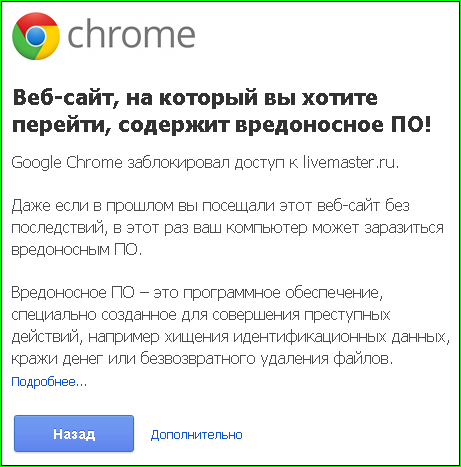
И хотите знать, что делать? Тогда читайте ниже.
Для начала, хочу обратить ваше внимание на надпись "дополнительно" на скриншоте выше:
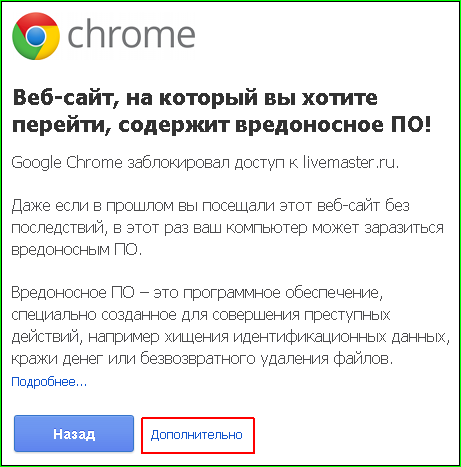
Нашли? Нажмите на неё!
Браузер покажет вам вот такие варианты:

Остаётся только выбрать выделенный мною и спокойно зайти на нужный вам сайт или блог. Видите, как просто?
Удачи!
... для браузера
" src="http ... браузера Google
есть простой ... в магазин
на страницу ...

Я уже рассказывал, как сохраняю фотографии сайта Flickr.com, которые иногда закрыты от сохранения. И был пост о том, как взять ссылку на фотографии из альбомов «Фликра». Там ничего сложного нет, но подумал, что не нужно морщить попу, если есть специальные «приспособления», которые умные люди сделали для нас.
Например, для браузера Google Chrome есть простой плагин-дополнение, с помощью которого можно получить ссылку на фотографию, сохранить ее или даже целый «сет» (набор фотографий).
После установки дополнения в верхней панели браузера появляется значок в стиле «Фликра» с двумя разноцветными точками. Остается только нажать на него и выбрать действие: сохранить фотографию, альбом или открыть фотку в отдельном окне.
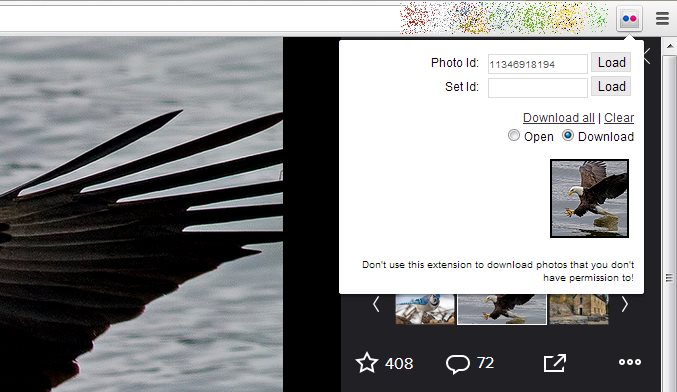
Если выбрать Download (Загрузить), то фотография сразу начнет загружаться.
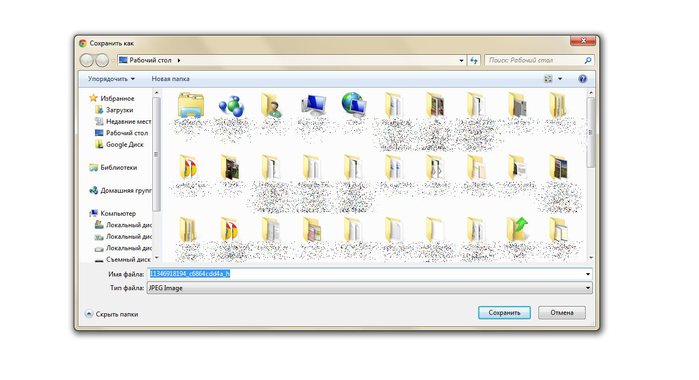
Если выбрать Open (Открыть), то фотография откроется в новой вкладке. В адресной строке можно скопировать прямую ссылку на фотографию.
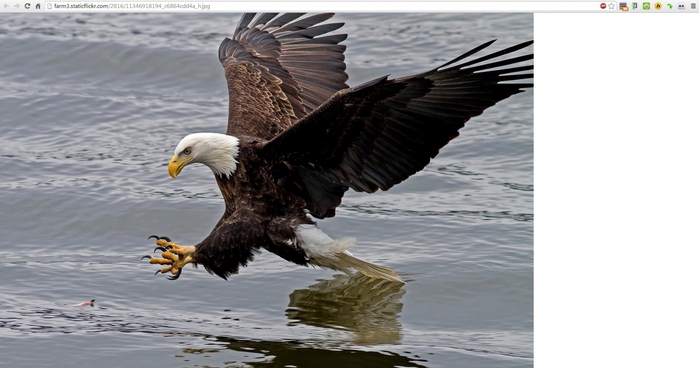
Чтобы скачать набор (альбом), можно нажать на значок плагина и в поле Set Id указать номер «сета». Или, чтобы не заморачиваться, перейти на страницу альбома и номер вставится автоматически.
На странице автора фотографий нажимаем в меню Sets и потом нажимаем на нужный альбом.
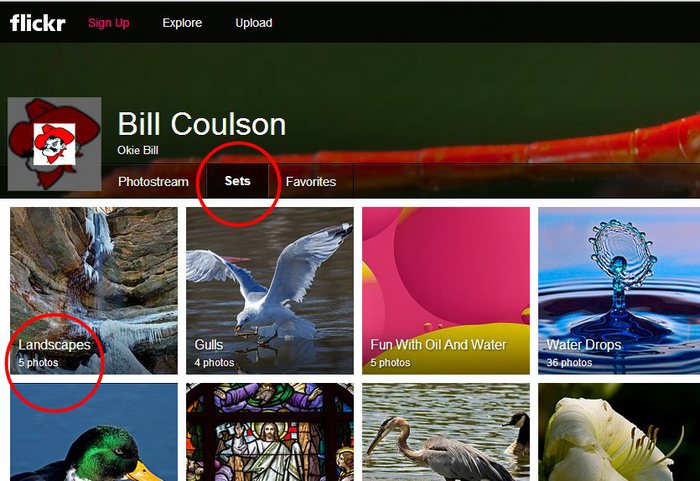
Идентификационный номер будет в конце адреса страницы.
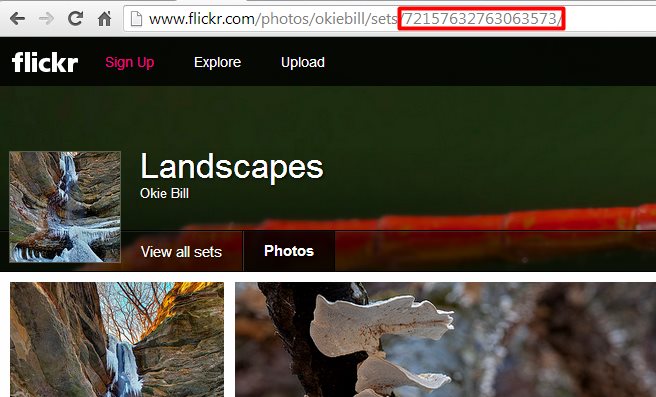
Но при переходе на страницу набора фотографий этот номер (Id) вставится в поле плагина сам.
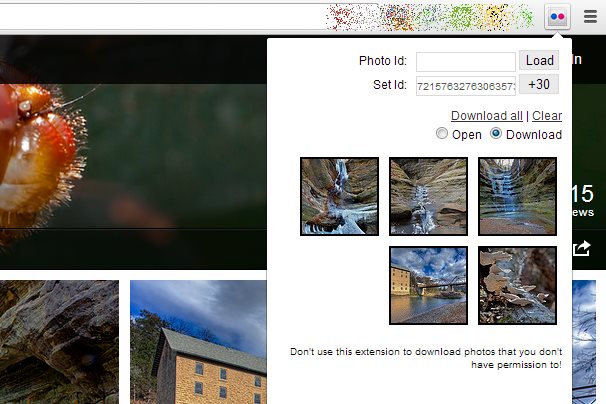
Плагин называется «DownFlickr — Flickr Downloader 0.5.1» (текущая версия) и устанавливается, как все остальные расширения. Можно перейти в "настройки — расширения" или "инструменты — расширения" браузера Google и в поиске указать название плагина, затем установить. Или перейти в магазин Chrome на страницу плагина и нажать кнопочку установки.